Изображения в стиле Уорхола
- Выделите на палитре Color цвет переднего плана. Нажмите клавиши Option+Delete/ALT, чтобы быстро залить выделенную область цветом переднего плана. Выберите команду View (Просмотр) › Extras (Дополнительные детали), чтобы скрыть края выделенной области с тем, чтобы вы могли оценить изображение. Если вы удовлетворены цветом, продолжайте работу, перейдя к следующему шагу. Если нет, то выбирайте другой цвет и меняйте заливку выделенной области до тех пор, пока вы не будете удовлетворены.
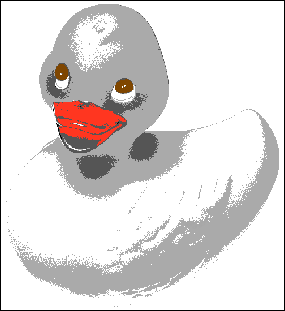
- Повторяйте шаги 11 и 12 до тех пор, пока все области не будут залиты цветом. Если вы хотите залить определенную форму цветом, но не заливать все сопутствующие ей формы, то перед выделением включите опцию Contiguous в строке опций. В этом примере фон был выделен отдельно так, чтобы его цвет не мог быть частью головы птицы.
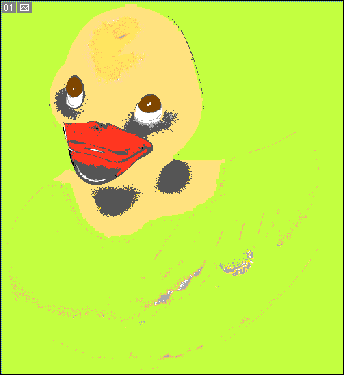
- В качестве последнего прикосновения руки Уорхола создайте новый слой и добавьте немного контрастирующих штрихов кисти, чтобы осветить определенные части изображения. Если у вас есть чувствительный к нажиму планшет и пишущий узел, вы получите результаты, имеющие наиболее подлинный вид.
В этом примере новый слой штрихов кисти был установлен на режим смешивания Difference (Разница).

